Айфон – это не только мощный смартфон, но и надежный помощник в повседневной жизни. Однако некоторые пользователи сталкиваются с проблемами, связанными с работой микрофона, что может существенно ограничить функциональность устройства. Если вы испытываете сложности с записью голосовых сообщений, проведением звонков или использованием голосового помощника Siri, то, скорее всего, причина кроется в неисправности микрофона айфона.
Одной из наиболее распространенных причин неполадок с микрофоном является его засорение. В ходе эксплуатации в микрофон могут попадать пыль, грязь или другие посторонние предметы, что приводит к нарушению работы устройства. Для решения этой проблемы рекомендуется аккуратно очистить микрофон с помощью мягкой щетки или сжатого воздуха.
Еще одной возможной причиной неполадок с микрофоном может быть попадание влаги. Айфоны не являются влагозащищенными устройствами, поэтому даже незначительное попадание влаги может вызвать поломку микрофона. При первых признаках подобной проблемы необходимо обратиться к специалистам или в сервисный центр, чтобы провести диагностику и исправить неисправность, если возможно.
Что делать, если у вас возникли проблемы с микрофоном на айфоне?

- Проверьте, нет ли физических повреждений микрофона. Иногда проблема может быть вызвана различными механическими повреждениями, например, пылью или грязью в микрофонном отверстии. В этом случае попробуйте аккуратно очистить микрофон с помощью сжатого воздуха или мягкой щетки.
- Убедитесь, что микрофон не заблокирован программным обеспечением. В некоторых случаях неполадки с микрофоном могут быть вызваны программными ошибками или настройками. Проверьте, что все приложения имеют разрешение на использование микрофона и что звук не отключен в настройках айфона.
- Перезагрузите айфон. Иногда простая перезагрузка может помочь решить проблему с микрофоном. Для этого зажмите кнопку выключения и кнопку громкости (или кнопку домой на старых моделях) одновременно до появления слайдера выключения. Переместите слайдер, чтобы выключить айфон, а затем снова включите его.
- Попробуйте очистить кэш приложений. Некоторые приложения могут временно сохранять данные в кэше, что может привести к проблемам с микрофоном. Попробуйте очистить кэш приложений, перезапустив их или удалите и установите заново.
- Если все вышеперечисленные методы не помогли, попробуйте выполнить сброс настроек. Для этого перейдите в раздел «Общие» в настройках айфона, затем выберите «Сброс» и нажмите на «Сбросить все настройки». Однако имейте в виду, что этот метод сбросит все настройки айфона, поэтому перед этим рекомендуется сделать резервную копию данных.
Если после всех этих действий проблема с микрофоном не исчезнет, то возможно вам понадобится обратиться в сервисный центр Apple или связаться со службой поддержки для дальнейшей помощи.
Проверьте наличие физических повреждений
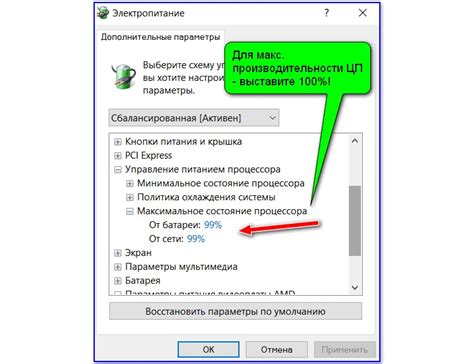
Если ваш микрофон на iPhone не работает должным образом, первым делом следует проверить, нет ли физических повреждений. Возможно, микрофон был поврежден в результате падения или получения сильного удара. В таких случаях необходимо провести визуальный осмотр микрофона.
Обратите внимание на внешнюю часть микрофона, посмотрите, есть ли какие-либо видимые трещины, царапины или деформации. Также проверьте, не наклеены ли на микрофон какие-либо наклейки или пленки, которые могут затруднять работу микрофона.
Если вы обнаружили физические повреждения микрофона, необходимо обратиться к специалисту или обратиться в ближайший авторизованный сервисный центр Apple для замены микрофона на iPhone. Ремонт и замена компонентов в сервисном центре Apple будут произведены профессиональными техническими специалистами и гарантированно исправят проблему с микрофоном.
Очистите микрофон и разъемы
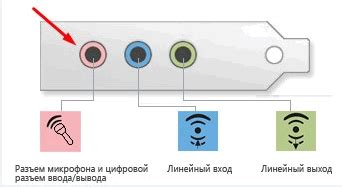
Одной из причин проблемы с микрофоном на iPhone может быть загрязнение самого микрофона или разъема, через который происходит подключение наушников или зарядное устройство. Пыль, грязь или другие мелкие частицы могут попасть в эти места и привести к неисправности микрофона.
Чтобы исправить эту проблему, рекомендуется очистить микрофон и разъемы. Для этого используйте сухую мягкую щетку, чтобы удалить любую пыль или грязь с поверхности микрофона и разъемов.
Если после очистки проблема с микрофоном сохраняется, попробуйте использовать сжатый воздух для удаления любых оставшихся частиц. Направьте струю сжатого воздуха в микрофон и разъемы, чтобы удалить остатки грязи или пыли.
Важно помнить, что при очистке микрофона и разъемов необходимо быть осторожными, чтобы не повредить их. Остерегайтесь использования острых предметов или жидкости, так как это может привести к непоправимым повреждениям аппарата.
Обновите программное обеспечение и сбросьте настройки

Если у вас возникли проблемы с микрофоном на вашем iPhone, первым шагом может быть обновление программного обеспечения вашего устройства. Обновления могут содержать исправления ошибок и улучшения, включая исправление проблем с микрофоном.
Чтобы обновить программное обеспечение на вашем iPhone, откройте "Настройки" и выберите "Общие". Затем выберите "Обновление ПО". Если доступно новое обновление, следуйте инструкциям на экране, чтобы загрузить и установить его.
Если обновление программного обеспечения не решает проблему с микрофоном, может быть полезно сбросить настройки устройства. Это может помочь исправить любые конфликты программного обеспечения, которые могут приводить к неполадкам микрофона.
Чтобы сбросить настройки на вашем iPhone, откройте "Настройки" и выберите "Общие". Затем выберите "Сброс" и нажмите на "Сбросить все настройки". Обратите внимание, что при сбросе настроек будут удалены все настройки и данные на вашем устройстве, поэтому перед этим действием рекомендуется создать резервную копию.
После обновления программного обеспечения и сброса настроек возможно, что проблемы с микрофоном на вашем iPhone будут решены. Если проблема все еще не решена, рекомендуется обратиться в службу поддержки Apple или обратиться к специалисту по ремонту техники.



